În acest tutorial ne concentrăm pe elementele de bază și formele din Canva. Indiferent dacă vrei să creezi grafică pentru social media, prezentări sau alte proiecte, înțelegerea și folosirea diferitelor posibilități din Canva îți pot ajuta să creezi design-uri vizual atractive. Vom trece în revistă elementele disponibile și îți vom arăta cum să le folosești în mod eficient.
Rezultate cheie
- Canva oferă o varietate de forme și elemente pe care le poți folosi gratuit.
- Poți să modifici dimensiunea, culoarea și transparența elementelor pentru a-ți personaliza designul.
- Funcția de căutare te ajută să găsești rapid grafici și elemente de design specifice.
- Ține cont de filigrane, deoarece unele elemente pot fi plătite, dacă nu folosești versiunea Pro.
Ghid pas cu pas
Pasul 1: Intră în Canva
Pentru a începe în Canva, deschide site-ul canva.com și autentifică-te. Poți alege un șablon pentru a începe designurile tale. În acest tutorial vom folosi un șablon orientat pe logo-uri.
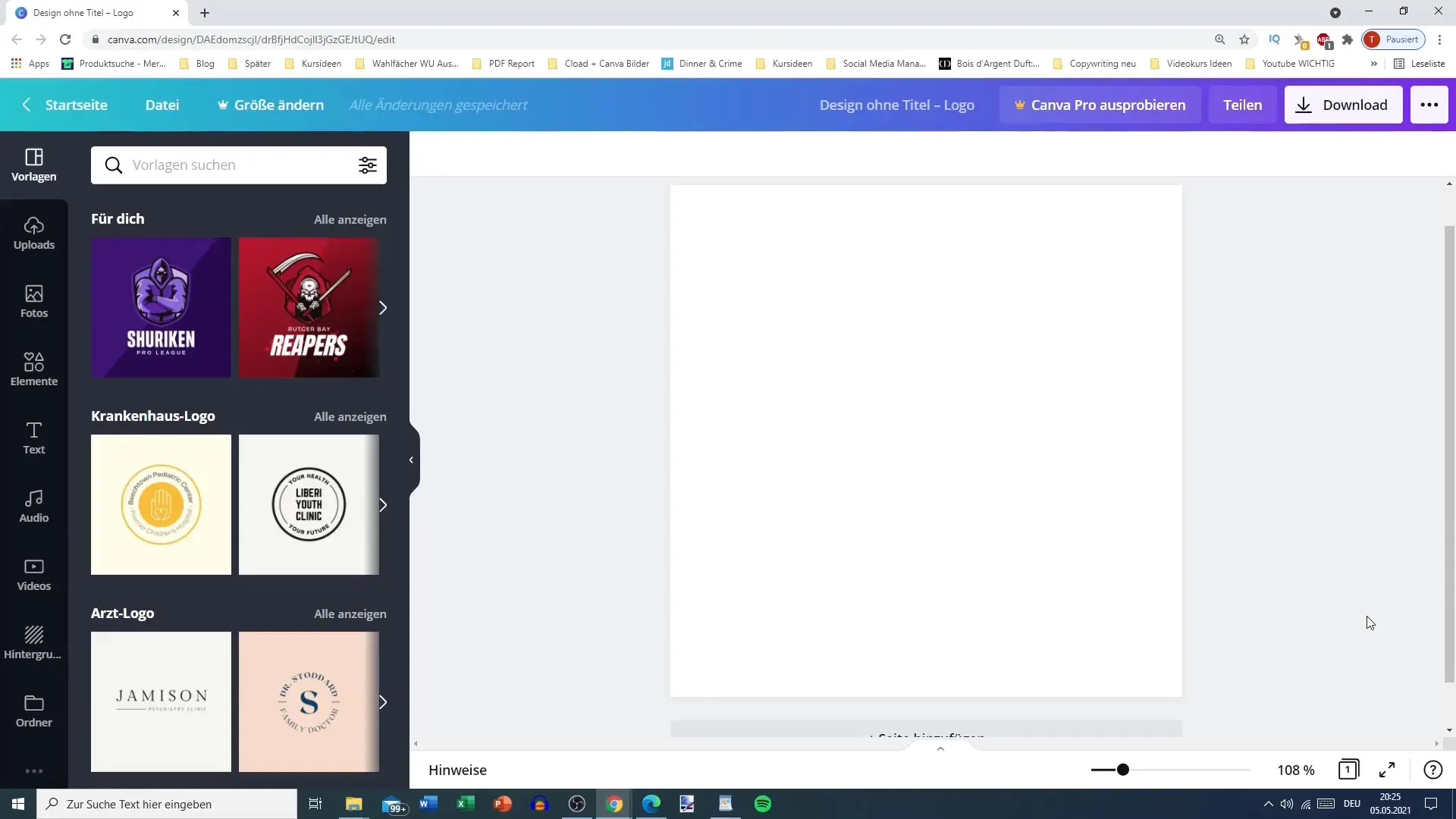
Pasul 2: Găsește bara de elemente
Poate fi posibil ca bara de elemente să fie pliată. Asigură-te că apeși pe "Elemente" pentru a vedea lista elementelor disponibile. Aici poți găsi diferite categorii precum linii, forme și cadre.
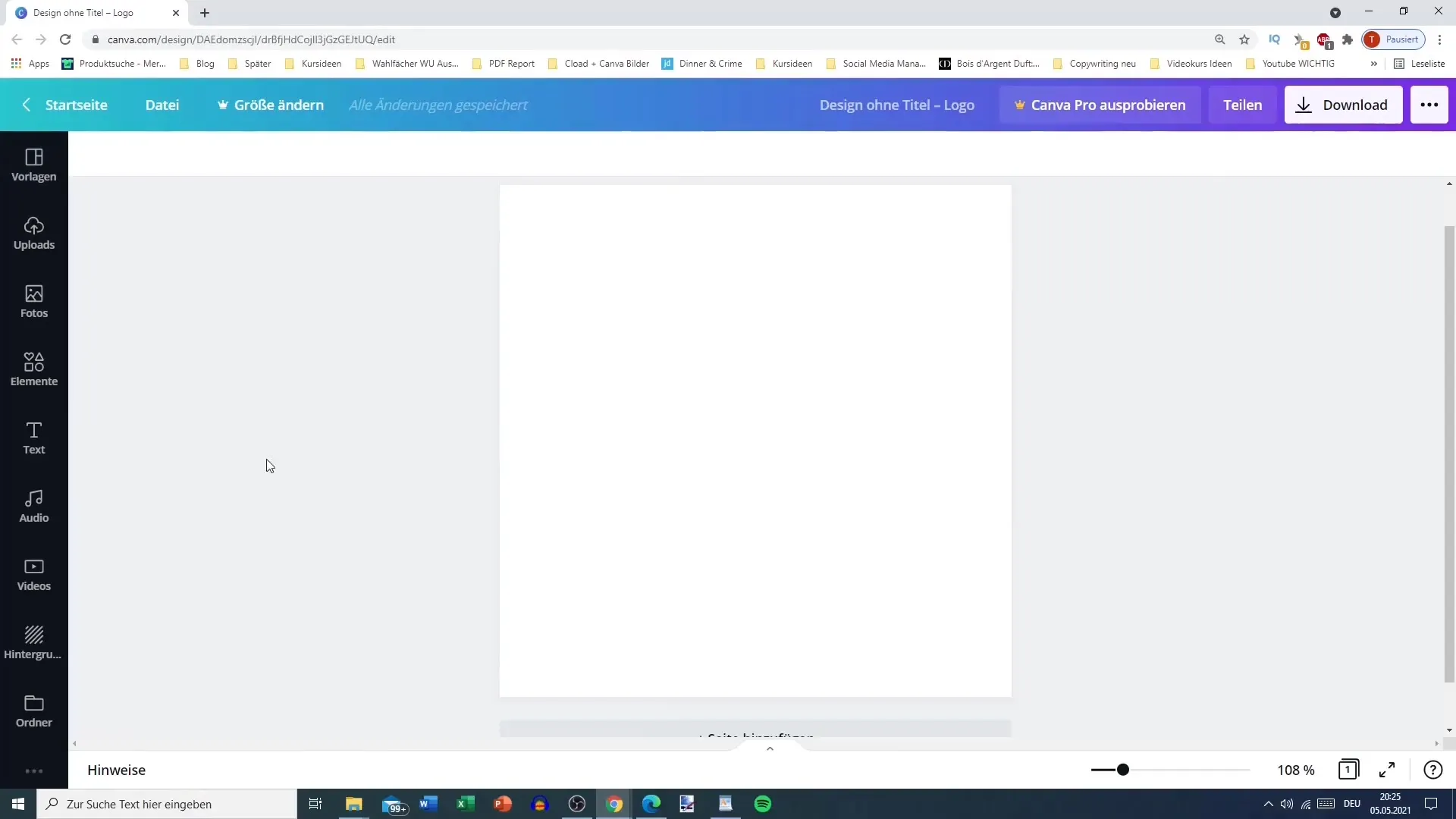
Pasul 3: Selectează forme
Atinge "Arată toate" sub Forme pentru a descoperi formele diferite. Vei găsi forme clasice precum cercuri, dreptunghiuri, triunghiuri și altele. Alege o formă precum un cerc pentru a o adăuga la designul tău.
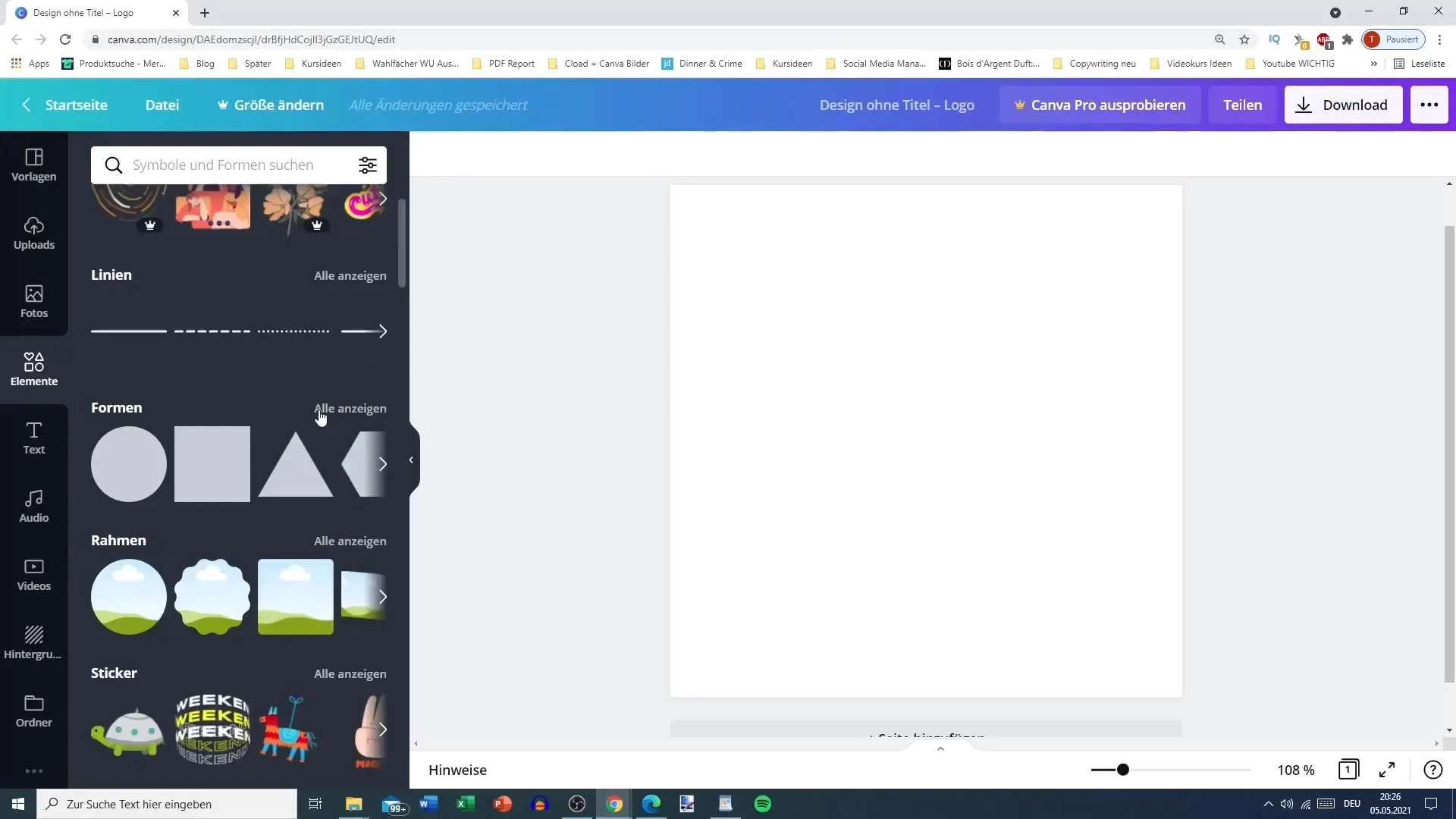
Pasul 4: Modifică forma
Poți să mărești sau să micșorezi forma și să o muți ușor. Asigură-te că folosești liniile auxiliare pentru a plasa forma central. Când eliberezi mouse-ul, liniile auxiliare dispar.
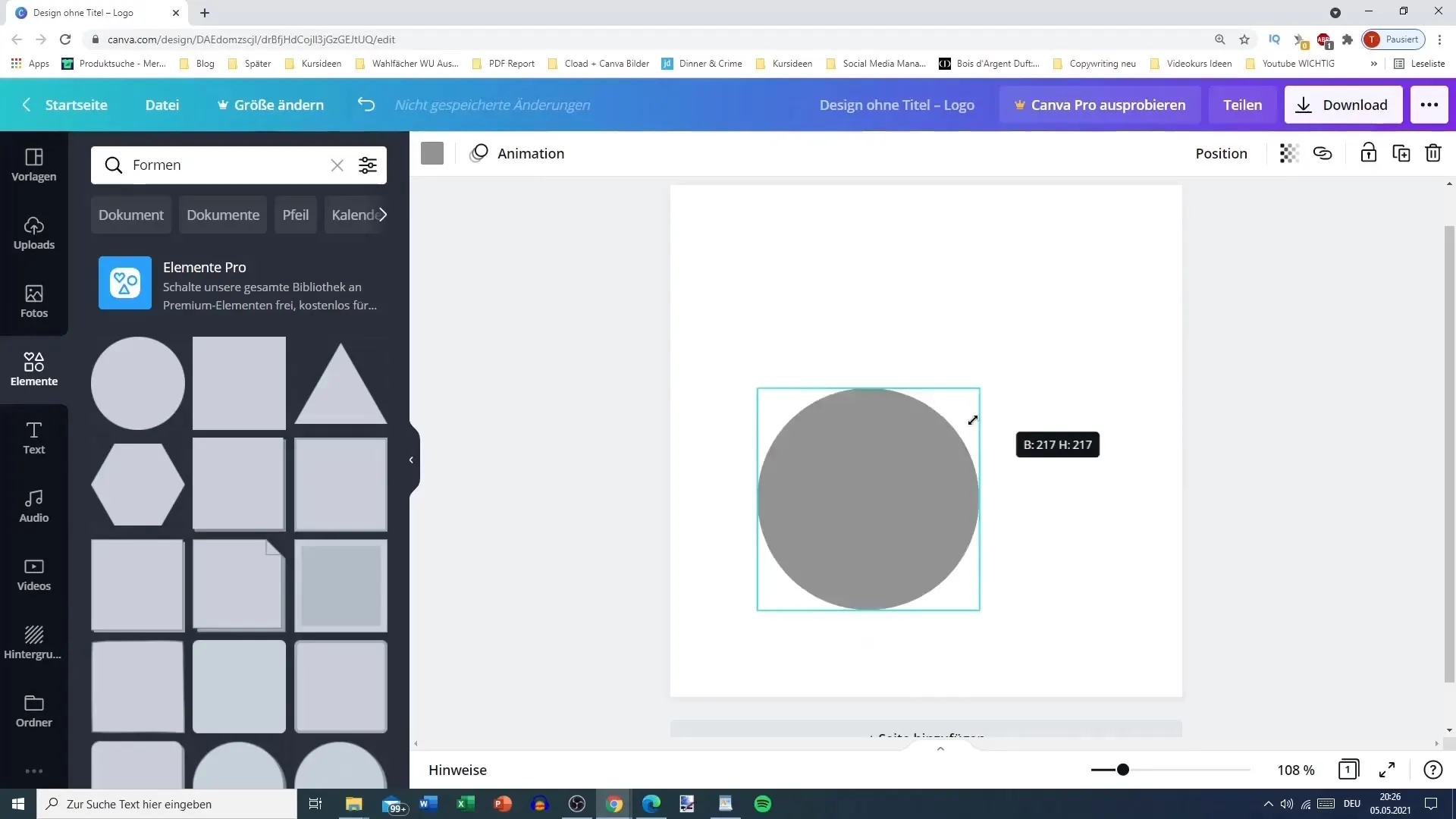
Pasul 5: Schimbă culoarea
Pentru a schimba culoarea formei, atinge pe nuanță. Poți alege din diferite culori sau să-ți personalizezi culorile. Astfel îți dai designului tău un strop personal.
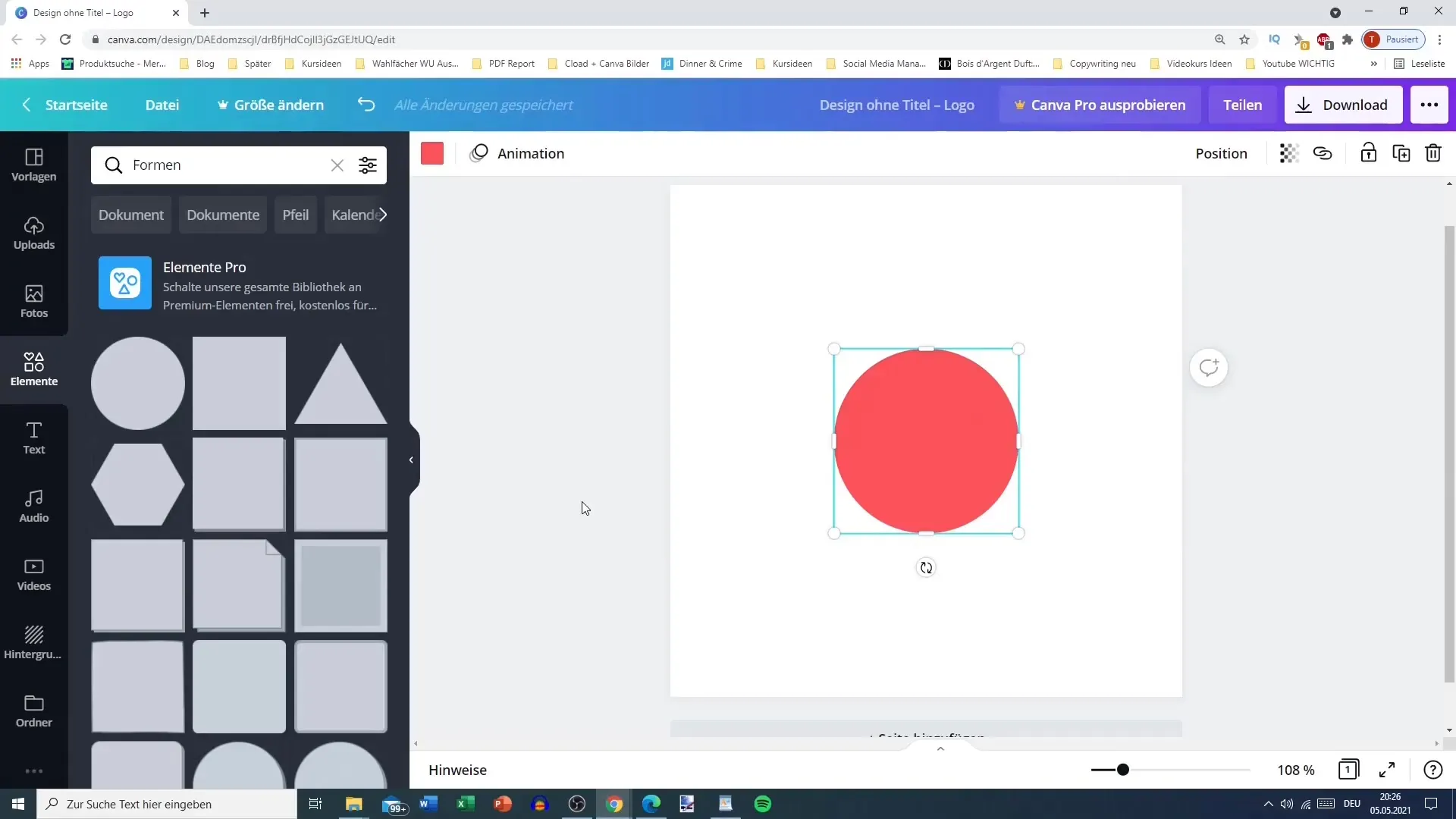
Pasul 6: Setează transparența
Pentru a schimba transparența unui element, atinge forma și reglează cursorul de transparență. Astfel poți crea de exemplu un fundal transparent.
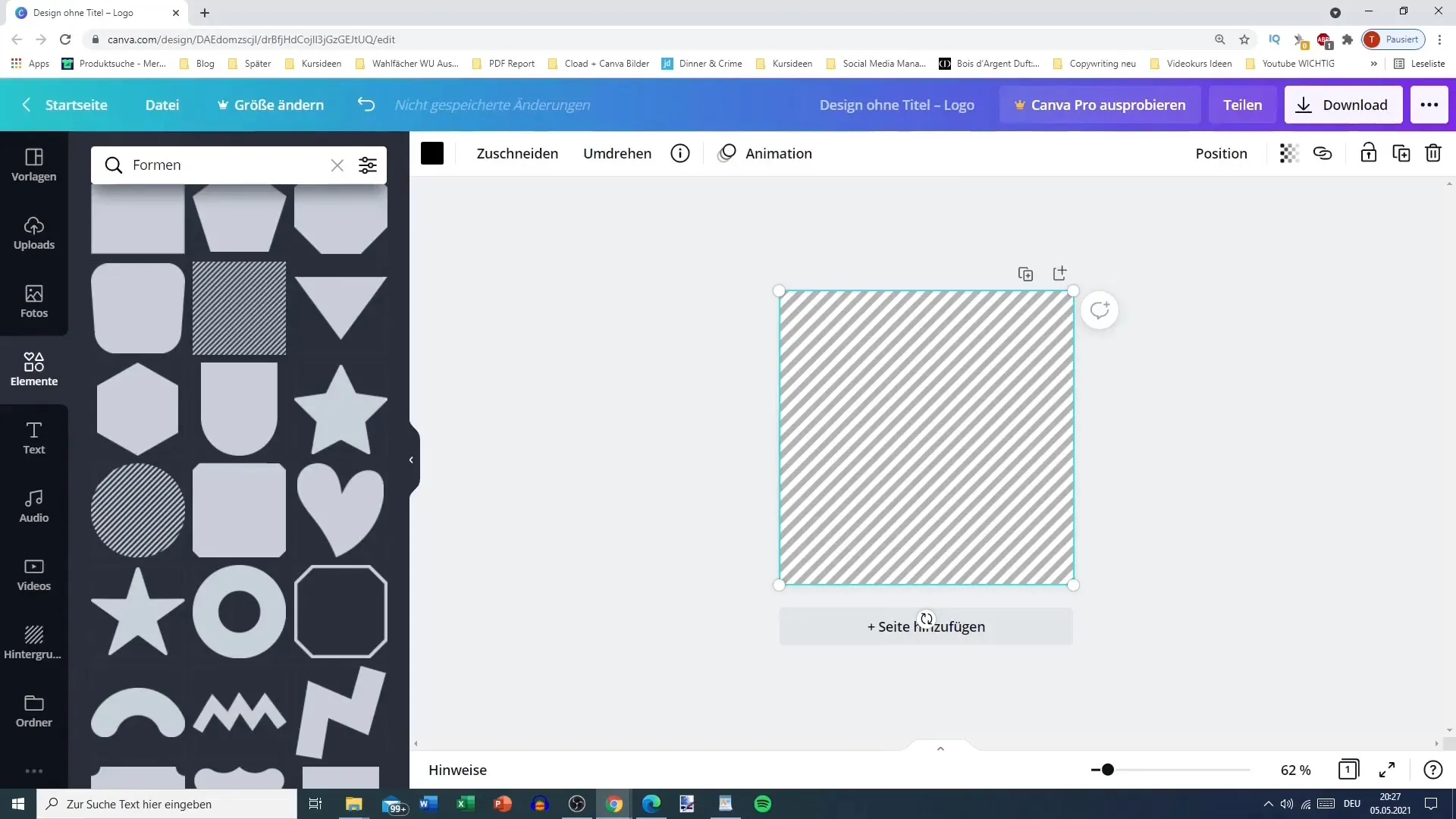
Pasul 7: Explorează alte elemente
Pe lângă formele clasice, există și elemente mai complexe. Răsfoiește în listă și descoperă forme de inimă, dreptunghiuri cu umbre sau elemente ovale care pot adăuga un touch creativ designului tău.
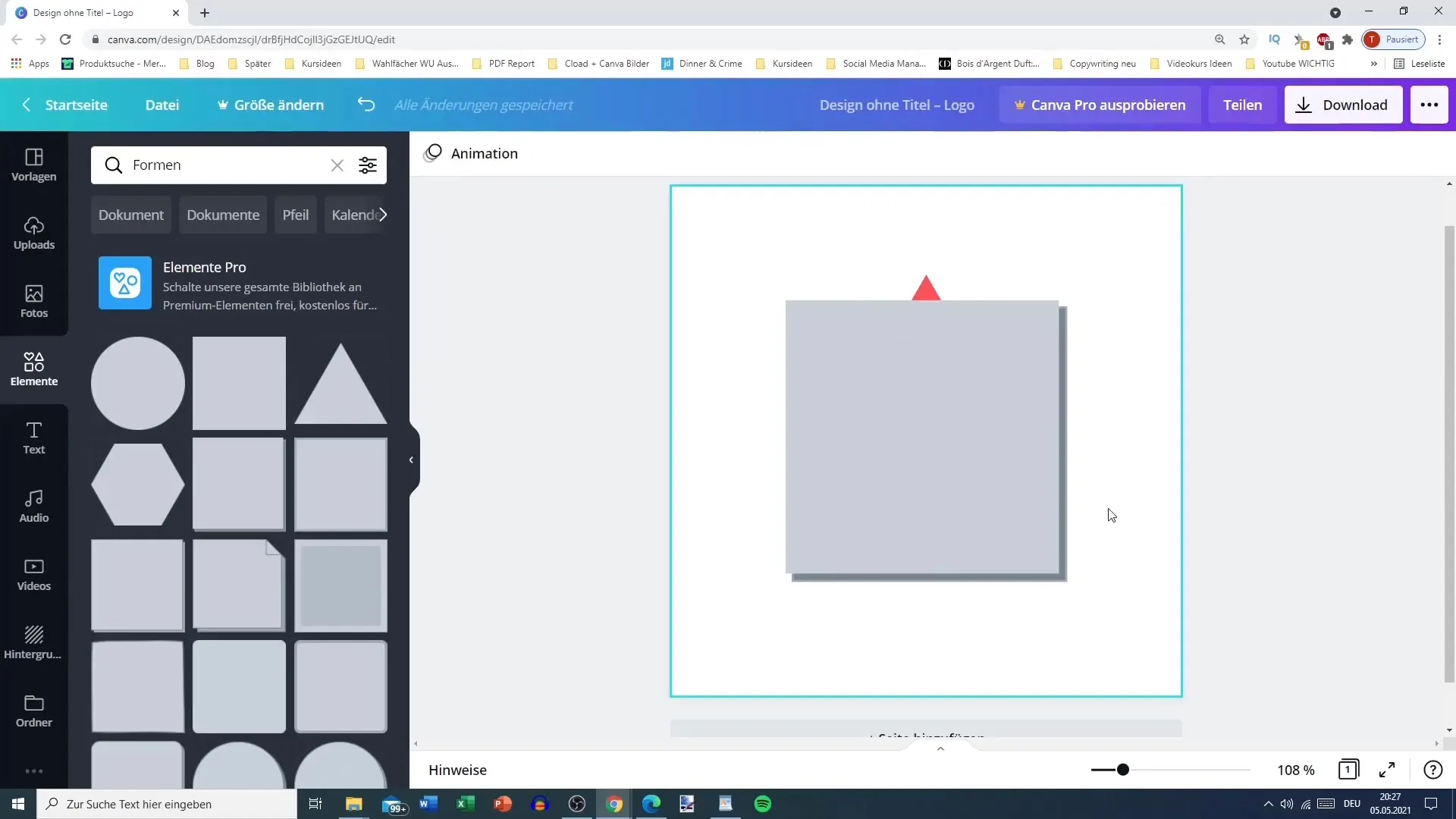
Pasul 8: Editează linii
Merge la linii, unde poți ajusta grosimea și stilul liniilor. Poți alege între linii continue, punctate sau în linii întrerupte. Experimentează cu diferite stiluri pentru a vedea ce îți place cel mai mult.
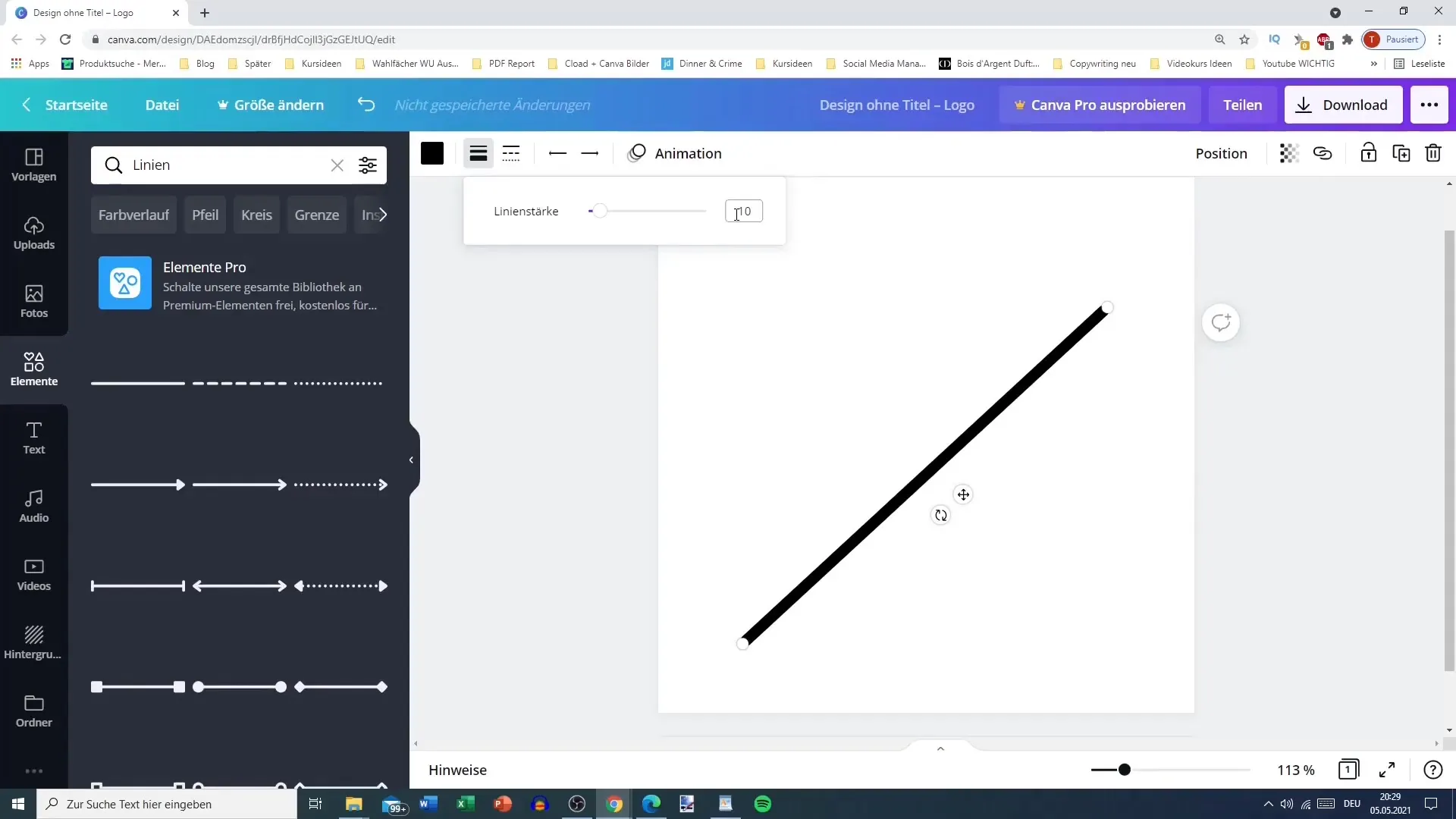
Pasul 9: Adaugă săgeți
Dacă vrei să faci o conexiune între elemente, poți adăuga săgeți. Acestea se găsesc de asemenea în lista de elemente și pot fi ușor personalizate.
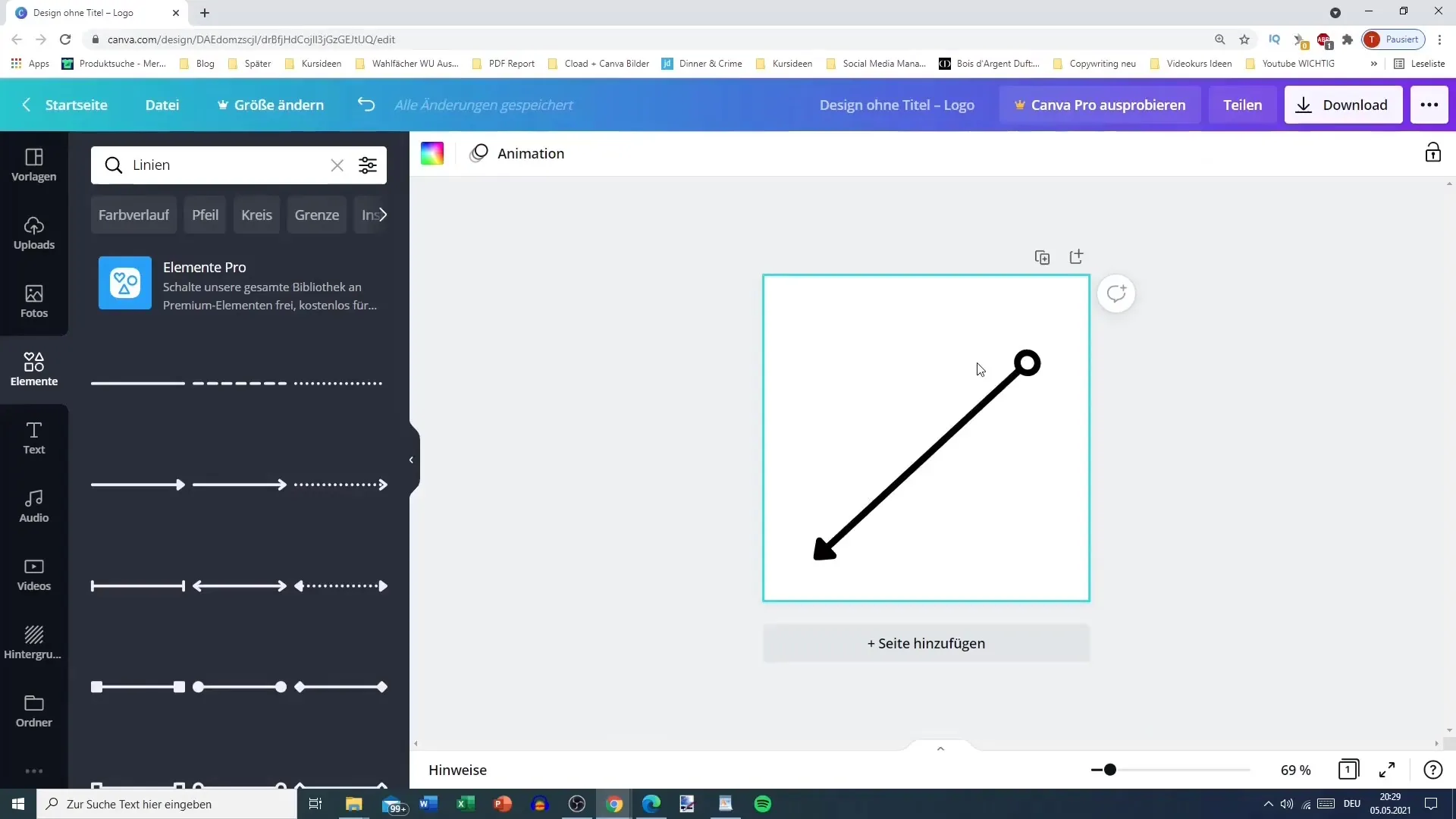
Pasul 10: Cautarea de elemente specifice
Folosește funcția de căutare de mai sus pentru a căuta elemente specifice, cum ar fi "pompieri". Acest lucru îți oferă posibilitatea de a găsi grafici tematice specifice.
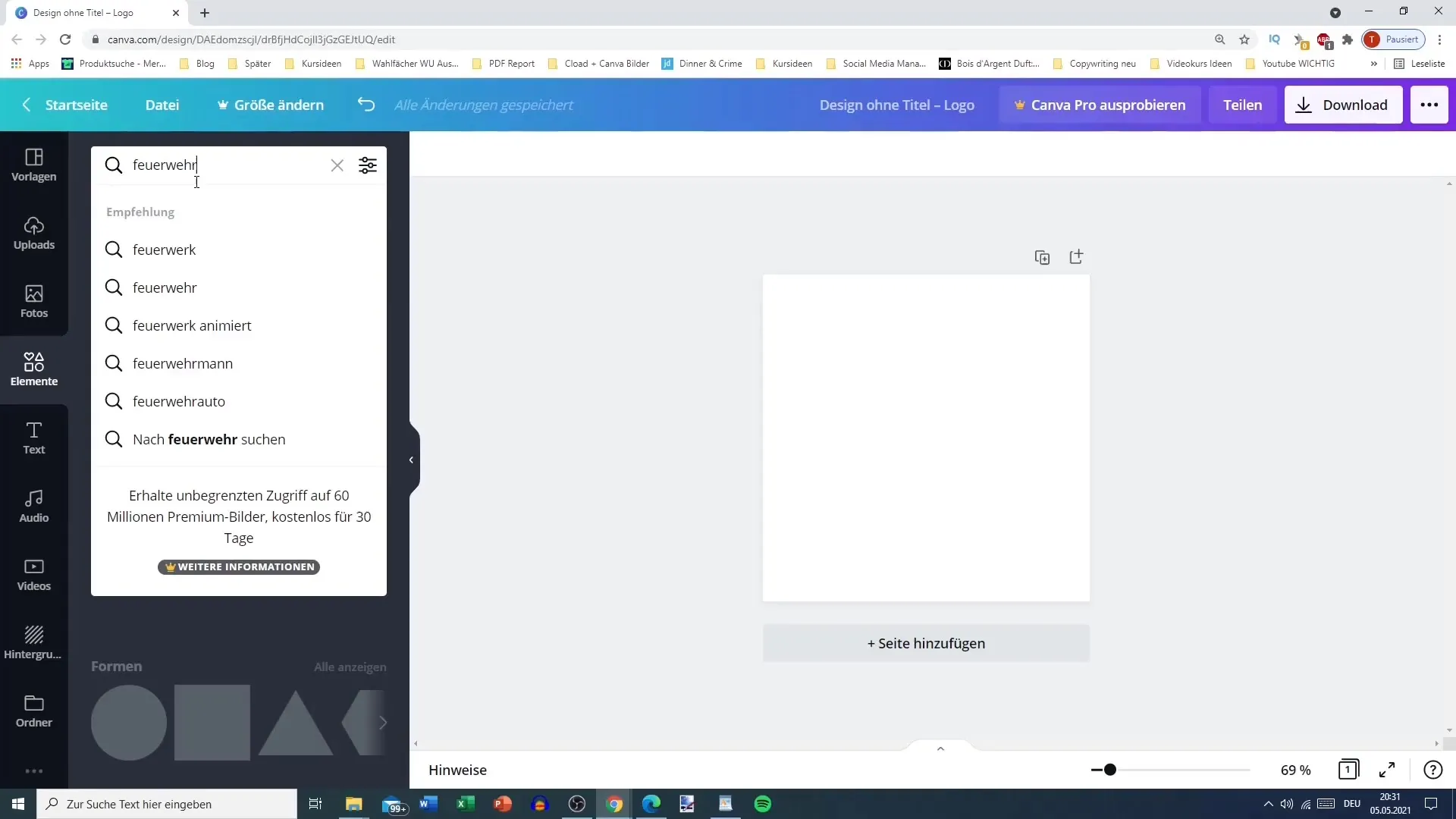
Pasul 11: Atenție la filigran
Asigură-te că unele grafici au filigrane care indică faptul că sunt contra cost, cu excepția cazului în care ai versiunea Pro. Acest lucru înseamnă că este posibil să trebuiască să plătești o taxă pentru a folosi aceste grafici.
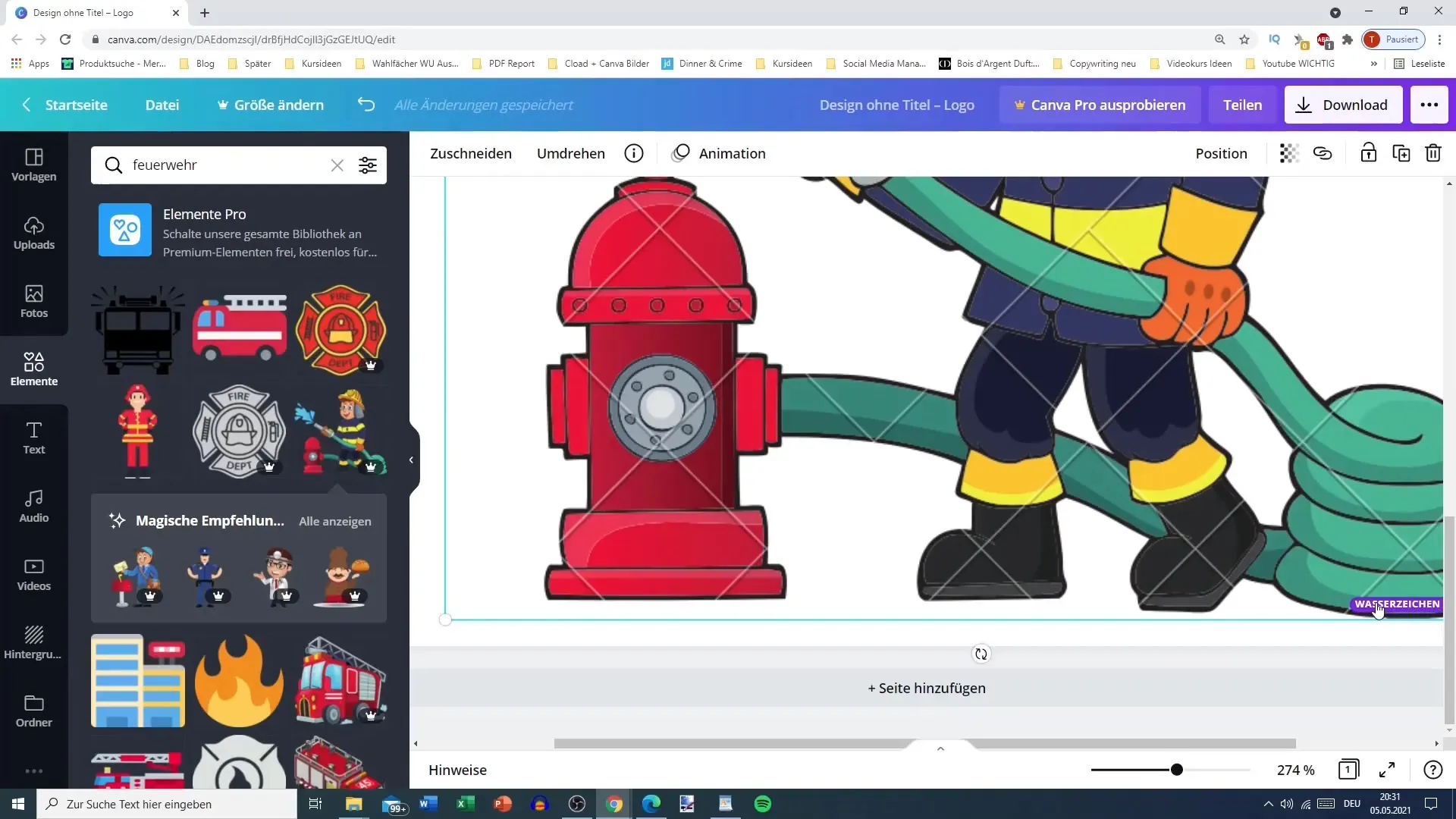
Pasul 12: Folosește recomandările
Când derulezi printr-o imagine sau un element, Canva îți afișează recomandări pentru elemente similare gratuite sau contra cost. Aceasta este o modalitate excelentă de a aduna mai multe idei pentru designul tău.
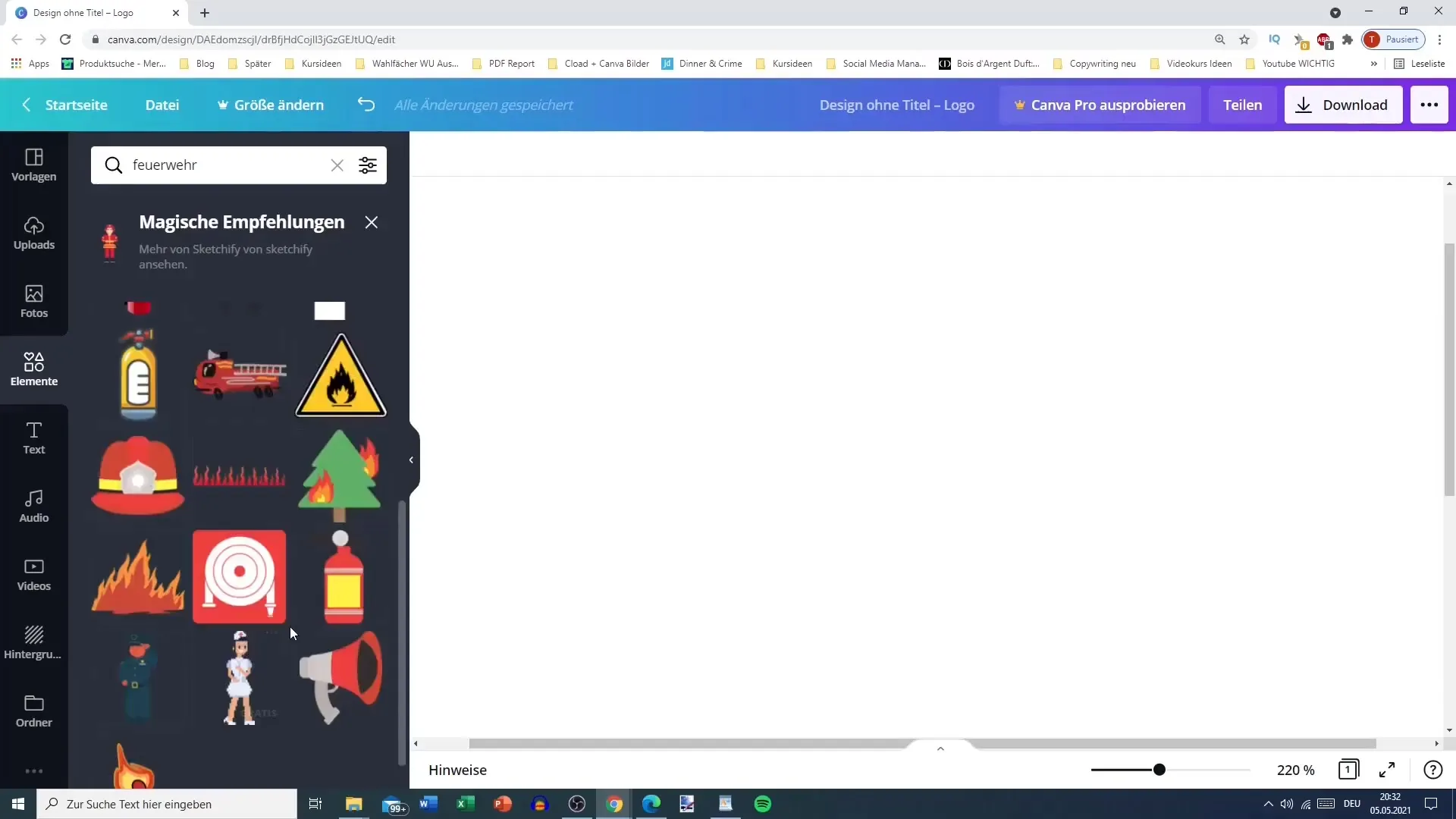
Pasul 13: Utilizează filtrele
Folosește opțiunea de filtrare pentru a afișa doar culorile sau elementele de status animate specifice. Acest lucru face mai ușor găsirea exact a ceea ce cauți.
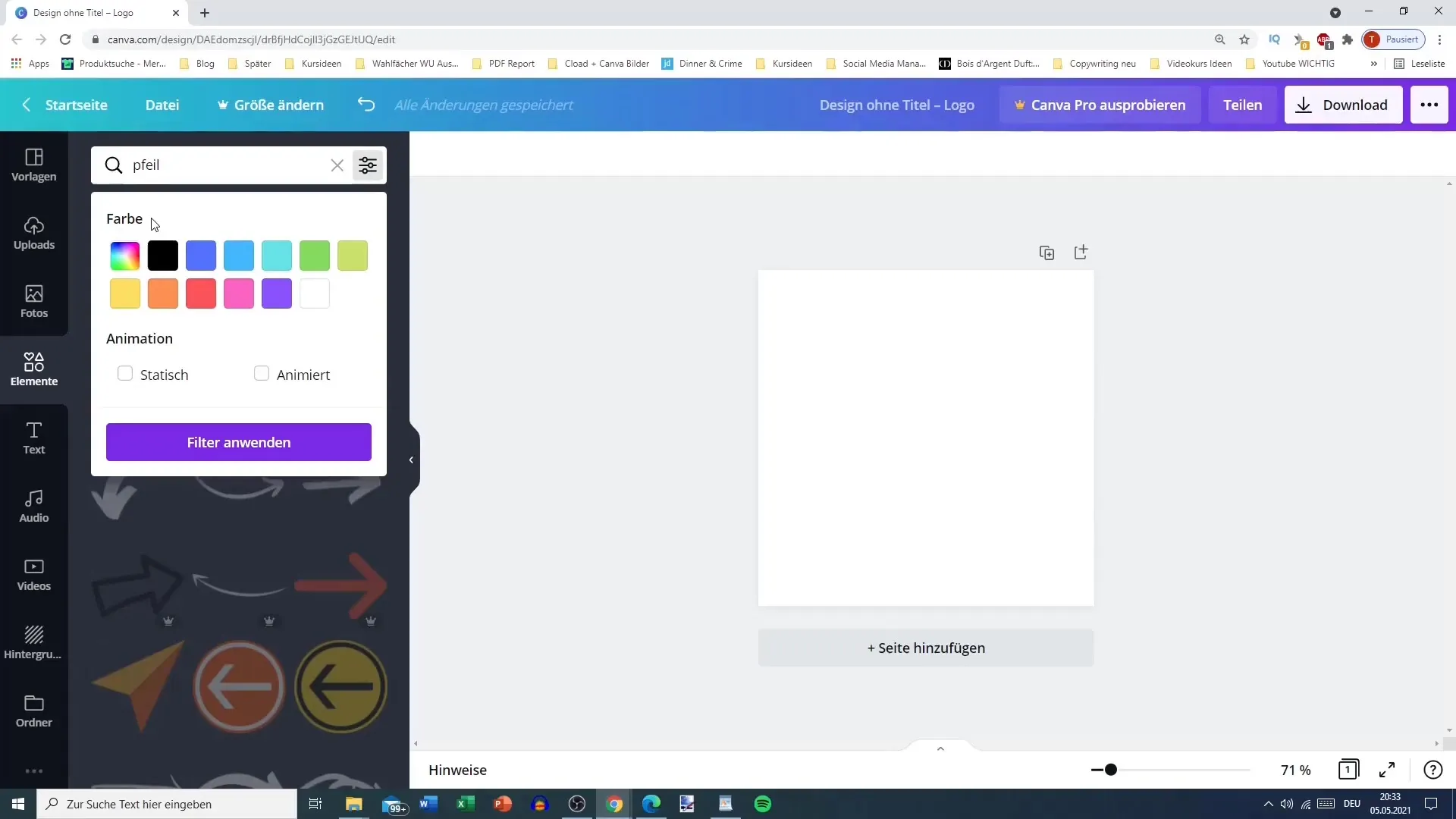
Rezumat
În acest tutorial ai învățat cum să folosești diferitele elemente și forme din Canva pentru a crea designuri atrăgătoare. De la ajustarea dimensiunilor și culorilor până la utilizarea funcției de căutare pentru grafici specifice - acești pași te ajută să-ți duci ideile creative la viață.
Întrebări frecvente
Cum pot salva designurile create?Puteți salva designurile dvs. făcând clic pe „Descărcare” și selectând formatul de fișier dorit.
Ce culori sunt disponibile în Canva?Canva oferă o gamă largă de culori pe care le puteți alege sau personaliza din paleta de culori.
Pot folosi grafici animate?Da, în Canva puteți selecta și folosi grafici animate folosind opțiunea de filtrare.


